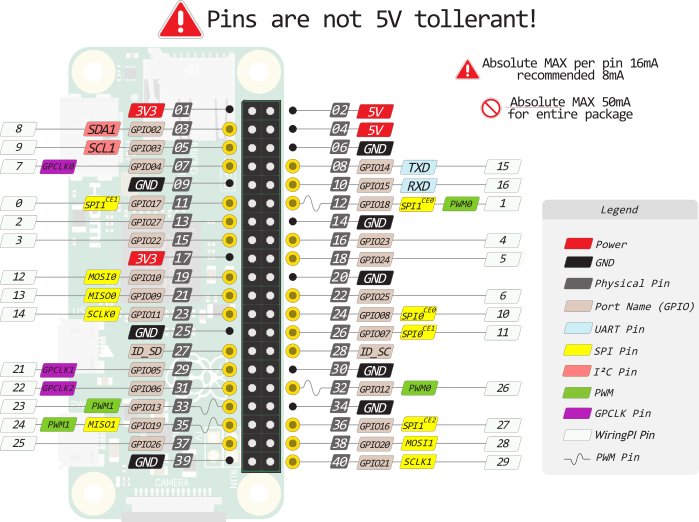raspberry pi zero что это такое
Raspberry Pi Zero: подключение, настройка и начало работы
Raspberry Pi Zero — компактная версия одноплатного компьютера Raspberry Pi.
На плате размером с флешку поместился бутерброд из чипа Broadcom BCM2835 с оперативной памятью объёмом 512 МБ, порты ввода-вывода, слот для microSD-карты и мультимедийные интерфейсы.
Видеообзор платформы
Установка и настройка
Для начала работы с одноплатником Raspberry Pi Zero прочитайте мануал по подготовке Raspberry Pi.
Примеры работы
Элементы платы
Чип BCM2835
Сердце компьютера Raspberry Pi Zero — чип Broadcom BCM2835, который выполнен по технологии SoC (англ. System-on-a-Chip — система на кристалле). Кристалл включает в себя процессор CPU ARM1176JZ-F разогнанный до частоты 1 ГГц и графический двухъядерный сопроцессор GPU VideoCore IV с частотой 250 МГц.
Сверху на чипе BCM2835 по технологии PoP (англ. Package-on-Package — корпус на корпусе) расположена оперативная память Elpida B4432BBPA-10-F объёмом 512 МБ.
Mini-HDMI порт
Разъём предназначен для вывода цифрового видео и звука на мультимедийные устройства. Для коммуникации понадобиться HDMI-кабель с переходником.
Разъём подключения периферии
Порт формфактора micro-USB для подключения мультимедийных устройств со стандартным USB-разъёмом.
Для коммуникации понадобится OTG-переходник USB (F) — USB Micro (M). Для подключения нескольких устройств используйте USB-хаб.
Разъём питания
Разъём формфактора micro-USB предназначен для питания Raspberry Pi.
Потребляемый ток может достигать до 3 ампер. Для стабильной работы используйте зарядник 5 В совместно с кабелем USB (A — Micro USB).
Cлот для microSD
Композитный видео выход
Выход аналогового видео сигнала в виде двух пинов под пайку. Сигнал используется для подключения к «тёплым ламповым телевизорам» через RCA-разъём или в просто народе «тюльпан».
Разъём камеры (CSI)
Разъём для подключения камеры Raspberry Pi.
Разъем для камеры на RPi Zero отличается от полноценной Raspberry Pi. Используйте специальную камеру для Raspberry Pi Zero
Регулятор напряжения
Двухканальный импульсный понижающий регулятор напряжения PAM2306AYPKE с выходами 3,3 В и 1,8 В. Максимальный ток каждого канала 1 A.
Распиновка
На Raspberry Pi Zero расположены два ряда по 20 контактов в виде луженных отверстий.
Пины питания
Порты ввода/вывода
В отличие от платформ с логическим напряжением 5 В, напряжение логических уровней Raspberry Pi является 3,3 В. Выходы для логической единицы выдают 3,3 В, а в режиме входа ожидают принимать не более 3,3 В. Более высокое напряжение может повредить одноплатник.
Будьте внимательны при подключении периферии: убедитесь, что она может корректно функционировать в этом диапазоне напряжений.
Raspberry Pi Zero 2 W: обзор возможностей новой «малинки»
Несколько дней назад Raspberry Pi Foundation запустила продажи новой модели, которую ждали многие — Raspberry Pi Zero 2 W. Эта плата является логическим продолжением «малинового эволюционного древа» и предлагает расширенные, по сравнению с предыдущей версией, возможности.
В общем-то, и Raspberry Pi Zero W является неплохой системой, которую можно использовать для широкого спектра проектов. Но вторая версия еще лучше, так что и проектов может быть больше. О том, на что способна новинка — под катом.
Сначала — о характеристиках
Да, предлагаю сразу оценить характеристики новой системы, а потом уже поговорить о возможностях, предоставляемыми этими характеристиками. Вот ключевые пункты:
• Процессор: Broadcom BCM2710A1 (BCM2837) (4× 1GHz Cortex-A53)
• Графика: Broadcom VideoCore IV
• ОЗУ: 512MB LPDDR2
• Память: MicroSD
• Сетевые интерфейсы: 2.4GHz 802.11b/g/n Wi-Fi, Bluetooth 4.2
• Порты: Mini-HDMI, Micro-USB 2.0 OTG, CSI (подключение камеры), 40-pin GPIO
• Питание: micro-USB, потребляет девайс 0,1 А с максимальной нагрузкой в 0,35А.
• Размеры: 65×30 мм, масса — 9 гр.
Что касается платформы, то это Raspberry Pi RP3A0, которая объединяет SoC Broadcom и оперативную память. Сделано это в качестве решения проблемы увеличения в размере SoC. Разместить ОЗУ отдельно не получилось бы, так что пришлось искать путь к объединению двух подсистем.
Если оценивать SoC, то Raspberry Pi 3 наиболее близок к третьей версии «малинки». В то же время, у оригинального Raspberry Pi Zero SoC по параметрам был близок к первой версии Pi.
По словам разработчиков, производительность новой системы примерно в пять раз выше, чем у предыдущей версии. Все это как раз благодаря использованию 64-разрядного CPU Arm Cortex-A53.
Отдельно стоит поговорить о графике — GPU поддерживает OpenGL ES 1.1 и 2.0, благодаря чему стали доступны средства для ускорения декодирования форматов видео H.264 и MPEG-4 c качеством 1080p30. Есть и возможность кодирования для H.264. А это означает возможность подключения к различным системам видеонаблюдения, включая, конечно, умные дома и т.п.
К слову, плата греется, поскольку достаточно мощная. Но это не критично для ее работы, поскольку тепло эффективно отводится при помощи достаточно мощных слоев и отсеивания тепла от процессора. Чип можно разогнать с 1 ГГц до 1,4 ГГц, но плата при этом начнет сильно нагреваться — вплоть до 80 градусов Цельсия. Для охлаждения стоит использовать дополнительные системы охлаждения — это сделает всю систему более громоздкой.
Размеры и размещение элементов
Габариты практически идентичны предыдущим версиям Raspberry Pi Zero. Соответственно, систему можно использовать как в старых проектах, обновляя их, так и в новых. Кроме того, есть и небольшой коннектор для подключения камеры, о чем говорилось выше. Он совместим с официальной камерой от Raspberry Pi.
Компоновка элементов несколько отличается от предыдущей версии, так что подойдут не все выпущенные ранее корпуса и дополнения. Но, по большей части, совместимость с предыдущими модулями поддерживается, за некоторыми исключениями.
Область применения новой «малинки»
Сфера применения устройства не настолько обширна, как у Raspberry Pi 1, 2, 3, 4. Несмотря на то, что SoC у новинки подобен Raspberry 3, аналогичной производительности ожидать не стоит.
Разработать миниатюрный десктопный ПК на основе такой системы не получится. Но вот использование системы в разнообразных DIY-проектах вполне возможно. Кроме того, она «тянет» программирование с использованием Thonny, работу с веб и даже ряд игр Minecraft Pi Edition.
Кроме того, плату можно задействовать в проектах машинного обучения — правда, конечно, не в высоконагруженных системах.
Но если попробовать работу с видео, хотя бы начиная с разрешения 720p, то станет понятно, что Raspberry Pi Zero 2 W вовсе не панацея и не универсальная плата.
Здесь возможностей как раз очень много — от робототехники, то видеонаблюдения в составе «умного дома», о чем уже говорилось выше. Причем размеры систем, в которые встроены новые «малинки» могут быть очень небольшими.
Идеальный вариант проекта на базе новой «малинки» — какие-то робототехнические устройства. Обычно в таких устройствах не требуется высокая производительность, так что Raspberry Pi Zero 2 W вполне подходящий кандидат для решения робототехнических задач.
Согласно данным тех, кто успел потестить плату, она совместима с такими ОС, как:
• Diet Pi.
• Twister OS.
• Retropie.
Более серьезное ПО либо вовсе не работает с Raspberry Pi Zero 2 W, либо же работает, но глючно или крайне медленно.
В сухом остатке
Возможности микрокомпьютера Raspberry Pi Zero
Raspberry Pi Zero — представитель одноплатных компьютеров из семейства Raspberry PI от компании Raspberry Foundation. Миниатюрные размеры устройств серии, дешевизна и достаточно серьезные возможности обеспечили их популярность и широту применения в различных технических проектах. Ниже представлен обзор моделей мини-ПК, их характеристик и возможностей.
Pi Zero
Это первый мини-компьютер данной серии, появившийся в 2015 году. От других «малинок» его отличают размеры: инженеры компании сумели без потери производительности поместить весь функционал на плату размерами 65×30×5 мм.
Основные характеристики Raspberry Zero:
Поддержки сети изначально нет, но для покупки доступны разнообразные аксессуары, расширяющие функционал системы с помощью плат расширения и переходников. Некоторое время предлагался даже комплект Pi Zero и набора аксессуаров за 59 USD.
Стоимость одноплатника на старте продаж составляла всего 5 USD. Интересно, что покупатели журнала MagPI могли бесплатно получить Zero вместе с выпуском от декабря 2015 года. Из-за малой цены компьютер на письме иногда называют «Raspberry Pi 0», интерпретируя «зеро» как «нулевую цену».
Системой обычно управляет ОС Raspbian, специально созданная под возможности «малинки». Ее можно загрузить с сайта разработчика; сам процесс установки будет рассмотрен чуть ниже. Допустимо также использовать другие ОС на основе ядра Linux, и систему Android.
Обзор Raspberry Pi Zero W
Несмотря на компактность и невысокую стоимость первой версии, мини-компьютер имел и объективные недостатки. Среди таковых пользователи отмечали слабую аппаратную начинку и отсутствие встроенного сетевого интерфейса; Raspberry Pi Zero ethernet порта не имеет, отсутствует и Wi-Fi. Но модули беспроводной и проводной связи требовались многим, а в погоне за миниатюризацией и удешевлением инженеры этими и другими интегрированными функциями пожертвовали. В результате, чтобы подключить сеть, клавиатуру, мышь и прочую периферию, плату приходилось «обвешивать» разнообразными переходниками, что сводило на нет все ее преимущества.
Но разработчик прислушивался к мнениям сообщества, и в феврале 2017 вышла новая модель с индексом W. Характеристики Raspberry Pi Zero W не отличаются от предшественника, но плата дополнительно получила модуль Wi-Fi (802.11 b/g/n) и поддержку связи Bluetooth 4.1. Стоимость модели увеличилась примерно до 10 USD, но данные изменения сделали пользование «одноплатником» гораздо удобнее.
За работу беспроводных интерфейсов Raspberry Zero W отвечает микросхема Cypress CYW43438.
Элементы платы с описанием
Для подключения основной массы ведомых устройств служит разъем Raspberry Pi GPIO. В Zero W (как и в предыдущей модели) он не распаян; присутствует лишь контактная площадка, «гребенку» к которой нужно присоединить паяльником. Неограниченно поддерживаются любые платы расширения от «старших» версий.
Распиновка GPIO Raspberry Pi Zero W
Как видно, среди контактов есть пины для подачи 5-вольтового питания. То есть «зеро» можно запитать не только через USB, но и через GPIO с помощью соответствующего источника энергии.
Комплект поставки
Zero W поставляется покупателю в антистатическом пакете. В зависимости от продавца отдельным пакетом могут прикладываться аксессуары — две «гребенки» с разъемами Male и Female, переходник для камеры и корпус. В данном варианте в поставку входит пластиковый кейс со сменными крышками (под порты ввода-вывода, гребенку и камеру).
Обратная сторона платы гладкая и не содержит функциональных элементов. На нее нанесены лишь копирайты: в частности, надпись свидетельствует, что для беспроводной антенны использована лицензированная технология компании Proant.
Где купить
Pi Zero WH
Эта модель практически ничем не отличается от W, кроме уже с завода напаянных пинов GPIO. Разработчик пополнил ею линейку одноплатников в 2018 г.
Стоимость такой подготовленной «малинки» составляет около 15 долларов.
Установка ОС на Raspberry Pi Zero
Даже самое продвинутое аппаратное обеспечение должно чем-то управляться. Рассмотрим процесс установки операционной системы на примере Pi Zero W и Raspbian.
Поставить систему и подключить компьютер к сети здесь можно без монитора и клавиатуры, в так называемом Headless режиме. Для начала необходимо скачать образ ОС Raspbian с сайта разработчика.
После скачивания его нужно будет записать на карту SD с помощью любой удобной утилиты (Win35DiskImager, Rufus и прочих). Когда запись образа завершится, на карте появится структура файловой системы:
Установка ОС завершена. Далее необходимо:
Для первого достаточно создать в корне карты памяти файл ssh без расширения с пустым содержимым. Это скажет запущенной ОС, что вход по данному протоколу включен. Чтобы позволить компьютеру присоединиться к сети, необходимо также в корневой папке создать файл wpa-supplicant.conf. И заполнить его содержимым по следующему образцу:
ctrl_interface=DIR=/var/run/wpa_supplicant GROUP=netdev
update_config=1
country=RU
network= <
ssid=»НАЗВАНИЕ ТОЧКИ ДОСТУПА WIFI»
psk=»ПАРОЛЬ ОТ WIFI»
key_mgmt=WPA-PSK
>
Как понятно из примера, в секции network в качестве SSID указывается имя вашей беспроводной сети, а PSK — пароль от нее. Строка KEY_MGMT указывает на тип используемого шифрования, его можно уточнить в настройках роутера/точки доступа. Если устройство конфигурируется в России, country (значение страны) нужно выставить в RU.
Важно: имя сети и пароль к ней регистрозависимы.
В итоге файловая система должна принять похожий вид:
На этом подготовительный этап завершен. Можно вставлять карточку в мини-компьютер и начинать процесс загрузки. Если все введено и выставлено верно, то «Распберри» подключится к сети и получит IP адрес. Последний узнается в настройках роутера/точки доступа через список подключенных устройств.
Зная IP, пользователь может подключиться к ПК с помощью любого привычного SSH клиента. Стандартные логин и пароль для доступа pi:raspberry.
После успешного входа можно приступать к конфигурированию системы; чтобы упростить управление, многие пользователи ставят оболочку администрирования Webmin.
Охлаждение и нагрев
На фотографиях видно, что у чипов не предусмотрено даже пассивного охлаждения в виде радиаторов. В связи с чем может возникнуть вопрос — не перегревается ли устройство в ходе работы?
Для оценки нагрева и проведения нагрузочного тестирования служит утилита stress. Устанавливаем и запускаем 15-минутный прогон.
Загрузка и синтаксис команды:
В среднем температура процессора при такой нагрузке поднимается примерно до 55.1 градуса и стабилизируется на этом уровне. После прекращения теста она начинает постепенно снижаться. В режиме простоя рабочая температура держится в пределах 41.2–42 градуса.
Это доказывает, что дополнительное охлаждение микрокомпьютеру не нужно. Но некоторые энтузиасты все равно дополнительно страхуются, наклеивая небольшие медные или алюминиевые радиаторы и несколько улучшая теплоотвод. Обзор внешнего вида платы с радиатором SoC:
Критическая температура процессора — 100 градусов, а в троттлинг он начинает уходить при 80.
Проекты на Raspberry
Итак, Raspberry выпустила компактный одноплатный ПК, но как его применить? Разумеется, мощности аппаратной части не хватит для современных ПК-игр или майнинга криптовалют. Но компьютер для этого и не готовился, его сфера применения — различные контроллеры и устройства автоматизации, системы «умный дом» и бытовая техника, где необходима компактность, низкое энергопотребление и достаточная вычислительная мощь. Реализуемые на Raspberry Pi Zero W проекты весьма разнообразны: рассмотрим несколько примеров в рамках этого обзора.
IP-камера
Весьма популярны сетевые камеры на базе «зеро». Тем более что для камер на плате существует специальный разъем. Рассмотрим подробнее пример такого проекта.
Для реализации понадобятся:
Примерный вид комплекта:
Подключенная шлейфом камера:
Готовая конструкция помещается в корпус:
После чего крышка защелкивается, и камера готова к использованию. Остается настроить только программную часть. RTSP-видеопоток считывается любым подходящим клиентом, например, проигрывателем VLC: для этого следует сперва установить проигрыватель через apt-get:
sudo apt-get install vlс
После чего запустить трансляцию. Синтаксис команды:
Но у данного способа есть недостаток — небольшая задержка видео, порядка 2–3 секунд.
Второй способ — через установку MotionEye. Этот пакет доступен для любой Linux-системы, а под «малинку» существует специальная сборка MotionEyeOS, которая ставится вместо штатного Raspbian. Дистрибутив скачивается со страницы https://github.com/ccrisan/motioneyeos/releases, там же находится и подробный обзор возможностей и способа инсталляции. Процесс установки аналогичен описанному выше, включая создание файла wpa-supplicant.conf. После установки по IP-адресу контроллера станет доступен интерфейс MotionEyeOS, откуда производятся все прочие настройки.
По умолчанию логин на веб-интерфейс admin, пароль — пустой.
У этого способа тоже есть определенный недостаток в виде низкого FPS, поскольку аппаратное ускорение ядром программы Motion в данной аппаратной конфигурации не используется. Но для простых бытовых целей его вполне хватает.
Мини-ноутбук
Энтузиаст и видеоблогер под ником N.O.D.E. создал на базе микро-ПК ультрапортативный ноутбук. Так это выглядит:
Для реализации замысла изобретателю понадобились:
В результате получился полноценный карманный ПК, пригодный для выполнения повседневных задач, просмотра фильмов (в том числе и с выводом на внешний экран через MiniHDMI), запуска нетребовательных к ресурсам игр и так далее.
Умный дом
Весьма широкое применение продукты серии Zero нашли в воплощении проектов «умного дома». Благодаря возможности подключения периферии через GPIO и Linux в качестве ОС одноплатник позволяет превратить себя в хаб для всей домашней техники. Рассмотрим пример такого решения на базе эмулирующего API HomeKit программного обеспечения HomeBridge и Raspberry Pi Zero W.
Для этого потребуется настроенный ПК с ОС Raspbian. Дополнительно необходимо установить пакет NodeJS:
Не забывайте нажимать Enter после каждой команды!
Далее устанавливается пакет Avahi и сам HomeBridge.
sudo apt-get install libavahi-compat-libdnssd-dev
И плагин для контроля через веб-интерфейс.
На последнем этапе ядро «умного дома» добавляется в автозагрузку:
sudo env PATH=$PATH:/usr/local/bin /usr/local/lib/node_modules
pm2 start homebridge
После чего ПК следует перезагрузить. После рестарта запустится сервис HomeBridge, который будет доступен по адресу компьютера на порту 8080.
Можно пойти более быстрым способом, доступным благодаря усилиям энтузиастов с GitHub. Достаточно ввести последовательность команд:
sudo apt install git
git clone https://github.com/fantomnotabene/homebridge_setup_script
И через 6–7 минут установка завершится.
Скриншот страницы разработчика на GitHub:
Похожим образом устанавливаются и прочие решения «умного дома». А при достаточных знаниях и навыках программирования можно создать собственную реализацию подобного ПО под «расберри».
Робототехника и игровые консоли
Выше описывался пример создания ноутбука. «Малинку» можно превратить и в игровую консоль: этому способствуют компактность, умеренное энергопотребление, низкий нагрев и наличие 40-пинового GPIO. Пример таких решений:
Создают на основе микро-ПК и различных роботов — от простых управляемых «машинок» до сложных многофункциональных устройств.
Обучение
Небольшие компьютеры подобного типа обладают большим обучающим потенциалом. Дети на специализированных курсах с удовольствием учатся основам программирования и разработки ПО, изучают робототехнику, сопутствующие дисциплины наподобие 3D-моделирования, и так далее. Сегодня реализуются подобные курсы и кружки как для детей, так и для старшего поколения.
Мультимедиа-центр
Компьютер можно превратить в компактную и тихую мультимедиа-систему. Медиацентр на Raspberry Pi Zero W способен работать в качестве IPTV-приставки, проигрывать музыку и видео. Такие проекты пользователи успешно осуществляют на основе свободных решений для Home Theater, например, ПО Kodi.
Вывод
Обзор позволяет заключить, что, несмотря на скромные размеры и не самые выдающиеся технические характеристики, компьютеры серии Pi Zero успешно находят себе применение в разных задачах — от обучения до систем «умного дома» и многих видов контроллеров управления. Этому способствуют низкая цена, разнообразие программного обеспечения, простая и доступная документация, обилие аксессуаров и низкий «порог входа» даже для начинающего интересоваться возможностями одноплатников пользователя. Вероятно, линейку ожидает дальнейшее развитие и появление еще более интересных в плане возможностей устройств.
Важно учитывать, что платы серии подходят для решения не самых ресурсоемких задач, организовать на их базе мощный вычислительный кластер не получится. Но и создаются они не для этих целей.
Удобнее всего использовать Raspberry Pi Zero W из-за наличия беспроводного интерфейса. А для тех, кто не хочет терять время на работу паяльником, подойдет вариант WH с распаянной колодкой GPIO.